Контекстные меню Windows 7 могут стать загроможденными течением времени, наполненный различными опциями от различных программ, которые вы установили. Хуже того, записи в контекстном меню с плохим поведением могут добавить задержки до появления контекстного меню, замедляя и заставляя ждать каждый раз, когда вы щелкаете правой кнопкой мыши файл или папку.
Что происходит, когда вы щелкаете правой кнопкой мыши файл в Windows 7? система? Есть ли значительная задержка до появления контекстного меню? (Продолжайте, не стесняйтесь попробовать — мы подождем.) Если есть, вы должны удалить некоторые элементы контекстного меню, чтобы ускорить процесс. Даже если он всплывает быстро, вы можете удалить некоторые записи контекста, чтобы привести в порядок вещи.
CCleaner
Один из самых быстрых и простых способов удаления записей контекстного меню — это популярное приложение CCleaner что мы рассмотрели в прошлом. . Функция редактирования контекстного меню была добавлена в CCleaner сравнительно недавно, поэтому убедитесь, что у вас установлена последняя версия CCleaner, или же эта функция может отсутствовать. Запустите CCleaner и нажмите ссылку «Проверить наличие обновлений» в нижней части его окна, чтобы проверить наличие последней версии.
В CCleaner щелкните значок «Инструменты» на боковой панели, выберите «Запуск» и перейдите на вкладку «Контекстное меню» в верхней части списка. Вы увидите список пунктов контекстного меню, которые вы можете легко отключить.
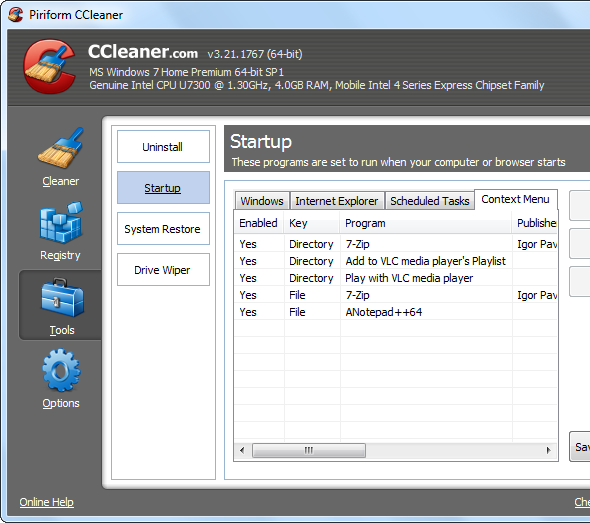
Некоторые элементы в этом списке могут иметь то же имя, что и сама запись контекстного меню, а некоторые названы в честь программы, с которой связано контекстное меню. Например, элемент «ANotepad ++ 64» в моем списке здесь соответствует редактированию с помощью Notepad ++ пункт контекстного меню.
Чтобы отключить запись в контекстном меню, выберите ее и нажмите кнопку «Отключить». Вам, вероятно, не следует использовать кнопку «Удалить» — если вы отключите запись в контекстном меню, вы можете легко включить ее позже здесь. Если вы хотите вернуть пункт контекстного меню после его удаления, вам, возможно, придется переустановить связанное с ним приложение.

Изменения, которые вы вносите, вступают в силу немедленно — вам не нужно перезагружать компьютер.
Если контекстное меню отображается медленно, если щелкнуть правой кнопкой мыши меню щелчка правой кнопкой мыши щелчка правой кнопкой мыши файл, попробуйте отключить каждую запись контекстного меню здесь по одному. После его отключения щелкните правой кнопкой мыши файл и посмотрите, решена ли ваша проблема — если это так, вы зафиксировали проблемный пункт контекстного меню и решили свою проблему.
ShellExView
CCleaner великолепен и прост в использовании, но вы, возможно, заметили, что он не отображает все элементы контекстного меню. Если вам нужно увидеть их все, попробуйте ShellExView от NirSoft .
После загрузки и запуска ShellExView он автоматически сканирует вашу систему на предмет записей контекстного меню и других расширений оболочки.

Чтобы просмотреть только записи контекстного меню, нажмите меню «Параметры», выберите «Фильтровать по типу расширения» и выберите «Контекстное меню».

В списке отображаются как сторонние элементы контекстного меню, так и встроенные, которые поставляются с Windows. Сторонние пункты контекстного меню выделены розовым цветом — это те, которые вы хотите отключить. (Вы также можете отключить некоторые встроенные элементы контекстного меню, если хотите.)
Чтобы отключить пункт контекстного меню, щелкните его и нажмите красную кнопку «Отключить» на панели инструментов. Слово «Да» появится в столбце «Отключено». Если вы хотите включить его позже, откройте ShellExView, выберите отключенный пункт контекстного меню и нажмите зеленую кнопку «Включить» на панели инструментов.
Вам нужно будет перезагрузить компьютер, чтобы изменения вступили в силу. Это не так удобно, как инструмент CCleaner, но вы можете управлять гораздо большим количеством пунктов контекстного меню.

Также можно удалить записи контекстного меню, отредактировав свой реестр с , но мы не рекомендуем этого. Даже для опытных пользователей этот процесс намного более утомителен и отнимает много времени (записи контекстного меню хранятся в пяти разных местах реестра). Также невозможно легко отключить запись в контекстном меню, только удалить их, поэтому вам придется создавать резервные копии каждого ключа перед его удалением, если вы захотите восстановить его позже. Компьютеры преуспевают в автоматизации утомительных задач, и это одна из утомительных задач, которую компьютеры могут решить для нас.
Если вы все еще используете Windows XP, вы можете удалить некоторые элементы контекстного меню, не устанавливая никакого другого программного обеспечения. — но эта опция больше не присутствует в Windows 7.
Вы поймали какие-либо записи контекстного меню, замедляющие работу компьютера, или вы просто убрали загроможденное контекстное меню? Оставьте комментарий и дайте нам знать, особенно если вы обнаружили неправильную запись в контекстном меню, которая замедляла вас.